
Şifresiz iPhone Yedekleme 3 Kolay ve Güvenli Yolla Nasıl Yapılır?

Fotoğraflarınızı, mesajlarınızı, uygulamalarınızı ve ayarlarınızı korumak için iPhone'unuzun tam yedeğini almak çok önemlidir. Ancak, cihazınız kilitli veya devre dışıysa, verilerinize erişemeyebileceğiniz veya normal bir yedekleme başlatamayabileceğiniz için bu işlem aksayabilir.
Bu makalede, iTunes'un cihazı tanımadığı durumlar için seçenekler de dahil olmak üzere, kilitli veya devre dışı bırakılmış bir iPhone/iPad'i parola olmadan yedeklemenin üç pratik yolu ele alınmaktadır. İhtiyaçlarınıza uygun basit ve etkili yedekleme çözümleri bulmak için okumaya devam edin.
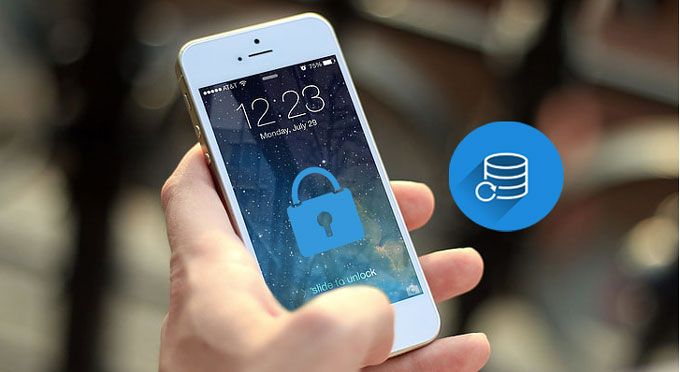
Normal şartlarda, bir iPhone'u yedeklemek için cihazın kilidini açmanız ve parolayı girmeniz gerekir. Ancak, belirli durumlarda, iPhone'unuzu parola olmadan da yedekleyebilirsiniz, örneğin:
Güvenilir bir bilgisayar yoksa veya cihaz daha önce hiç senkronize edilmemişse, yedeklemeyi gerçekleştirmeden önce iPhone'un kilidini açmanız gerekebilir.
iPhone'unuz daha önce bilgisayarınıza bağlandıysa ve güvenilir cihaz olarak işaretlendiyse, Coolmuster iOS Assistant'ı kullanarak iPhone'unuzu parola olmadan yedekleyebilirsiniz. Bu güvenilir ve güçlü araç, kullanıcıların iPhone'larındaki fotoğraflar, videolar, müzikler, notlar, kısa mesajlar, kişiler ve daha fazlası dahil olmak üzere neredeyse tüm verileri güvenli ve kolay bir şekilde PC/ Mac yedeklemelerine yardımcı olur. Kilitli iPhone'unuzdaki dosyalara özgürce erişmek ve yedeklemek için iPhone'unuzu daha önce güvendiğiniz bir bilgisayara bağlamanız yeterlidir.
Coolmuster iOS Assistant sizin için neler yapabilir?
Gerekli sürümü indirin ve şifresiz veya ekranı kırık iPhone'u nasıl yedekleyebileceğinizi görelim.
iPhone'umun kilidi açılmazsa nasıl yedekleyebilirim? İşte adımlar:
01 iOS Assistant'ı daha önce güvendiğiniz bir bilgisayara yükledikten sonra, iPhone'unuzu bir USB kablosuyla bilgisayara bağlayın. Yazılım, kilitli iPhone'unuzu otomatik olarak algılayacak ve aşağıdaki gibi ana arayüzü göreceksiniz.

Not: Kilitli iPhone'unuzun iOS Assistant tarafından algılanabilmesi için lütfen iPhone'unuzun daha önce güvendiği bir bilgisayar kullandığınızdan emin olun. Aksi takdirde, program kilitli iPhone'unuzu tanıyamaz.
02 "Süper Araç Seti" > "iTunes Yedekleme ve Geri Yükleme"ye gidin > "Yedekle"ye tıklayın > yedeklemelerin saklanacağı konumu seçin > iPhone'unuzu tek seferde yedeklemek için "Tamam"a tıklayın.

Veya istediğiniz dosya türüne gidip > önizleme yapıp yedeklemek istediğiniz belirli dosyaları seçebilir > "Dışa Aktar" butonuna tıklayarak iPhone'unuzu parola olmadan bilgisayarınıza yedekleyebilirsiniz.

Video Eğitimi:
iPhone'unuz kilitli olsa bile, iTunes kullanarak yedekleme yapabilirsiniz; ancak bu yalnızca belirli koşullar altında çalışır. iPhone'unuzu daha önce güvenilir bir bilgisayarla senkronize ettiyseniz, iTunes cihazınızı tanıyabilir ve parola girmenize gerek kalmadan yedeklemenize izin verebilir. Bu yöntemin yalnızca son senkronizasyonunuzdan bu yana iPhone'unuzu yeniden başlatmadıysanız işe yaradığını unutmayın.
Kilitli iPhone'unuzu iTunes kullanarak nasıl yedekleyebileceğinizi öğrenin:
Adım 1: Bilgisayarınızda veya dizüstü bilgisayarınızda iTunes yazılımını başlatın.
Adım 2: Kilitli iPhone'unuzu bir USB kablosu kullanarak bilgisayarınıza bağlayın. iTunes cihazla senkronize olmaya başlayacaktır. ( iPhone iTunes'da Görünmüyor mu ?)
Adım 3: Sol üst köşedeki cihaz simgesine tıklayın. "Özet" bölümüne gidin, "Bu Bilgisayar"ı seçin ve ardından "Şimdi Yedekle"ye tıklayın.

iPhone'unuz yalnızca birkaç saniye içinde bilgisayarınıza yedeklenecek ve daha sonra geri yükleyebileceksiniz. Bu işlem Windows özeldir. Şimdi bunu Mac nasıl yapacağınıza bakalım.
Kilitli bir iPhone'u Mac yedeklemek, Windows PC'de yedeklemeye benzer. Ancak, bu yöntem yalnızca iPhone'unuzu daha önce o Mac iTunes veya Finder ile senkronize edip yedeklediyseniz işe yarar. Bunu yaptıysanız, aşağıdaki adımları izleyerek cihazınızı kolayca tekrar yedekleyebilirsiniz.
Kilitli iPhone'unuzu Finder aracılığıyla nasıl yedekleyebileceğinizi öğrenin:
Adım 1: iPhone'unuzu bir USB kablosu kullanarak Mac bağlayın.
2. Adım: Mac Finder'ı açın. "Konumlar" bölümünde bir cihaz listesi bulacaksınız. Devam etmek için listeden iPhone'unuzu seçin.
Adım 3: Finder penceresinin üst kısmında birkaç sekme göreceksiniz. "Genel"e tıklayın.
4. Adım: Genel bölümünde, "iPhone'unuzdaki tüm verileri bu Mac yedekle" seçeneğini göreceksiniz. Yedekleme işlemini başlatmak için "Şimdi Yedekle"ye tıklayın.

iPhone'unuzu Finder aracılığıyla Mac yedeklemenin yolu bu. Telefonunuz kilitliyse ve sonrasında nasıl erişeceğinizi merak ediyorsanız, endişelenmeyin! Bunun için de bir çözümümüz var. Gelin birlikte inceleyelim.
iPhone'unuza parola girilemiyorsa ve cihaz henüz hiçbir bilgisayar tarafından güvenilmiyorsa, verilerinizi yedeklemeden önce kilidini açmanız gerekebilir. Bu durumda, iPhone Unlocker, Touch ID veya Face ID'nin kilidini hızla açmayı, Apple ID hesaplarının kilidini açmayı , MDM'yi (Mobil Cihaz Yönetimi) kaldırmayı ve cihazı normal kullanıma geri döndürmeyi destekleyen oldukça kullanışlı bir araçtır. Bu bölümde, iPhone'unuzun kilidini parola olmadan nasıl açacağınızı inceleyeceğiz.
Kilitli/devre dışı iPhone'unuzun kilidini açmak için iPhone Unlocker'ı nasıl kullanacağınız aşağıda açıklanmıştır:
01 iPhone Unlocker'ı açın ve "Ekran Kilidi Açma Parolası" modunu seçin. "Kilidi Açmaya Başla"ya tıklayın, ardından "Başlat"a basın ve iPhone'unuzu bir USB kablosu kullanarak bilgisayara bağlayın.

02 iPhone'unuzu Kurtarma Moduna veya DFU Moduna alın. Yazılım, cihaz modelinizi otomatik olarak algılayacaktır. Yazılım paketi için farklı bir depolama konumu seçebilir ve ardından indirmeye başlamak için "İndir"e tıklayabilirsiniz.

03 Devam etmek için "Kilidi Aç"a tıklayın. Komut istemini dikkatlice okuyun, cihazın kilidini açma onayınızı onaylamak için "000000" girin ve ardından tekrar "Kilidi Aç"a tıklayın.

04 Birkaç dakika sonra iPhone ekran şifreniz başarıyla kaldırılacaktır.

Bir iPhone'u parola olmadan yedeklemek, özellikle de cihaz bir bilgisayarla güven ilişkisi kurmuşsa, zor değildir. Coolmuster iOS Assistant verimli bir seçmeli yedekleme çözümü sunarken, iTunes/Finder resmi ve güvenilir bir araçtır. Cihaz herhangi bir bilgisayarla güven ilişkisi kurmamışsa, iPhone Unlocker cihazın kilidini hızla açmanıza yardımcı olabilir. İster veri yedeklemek ister cihazın kilidini açmak için olsun, bu araçlar veri güvenliğinizi sağlamak için en iyi çözümleri sunar.
Parola olmadan iPhone'unuzu yedeklemek için hangi yöntemi kullandınız? Deneyimlerinizi yorum alanında paylaşmaya davetlisiniz.
İlgili Makaleler:
iPhone Yedekleme Sorununuzun Kilidini Açmak İçin Parola Girmeyle İlgili 4 Çözüm
Parola Olmadan iPhone'u 5 Basit Yolla Nasıl Silerim? (Adım Adım)
[Şifre Olmadan] Kilitli iPhone'dan Fotoğraflar Nasıl Kurtarılır





